通过 Portainer 运行 ZeroNews
以群晖为例,引导用户安装 Portainer,并以容器方式运行 ZeroNews。
Portainer 容器镜像地址:portainer/portainer-ce
先决条件
- 拥有一个有效的 ZeroNews 账户。
- 群晖设备部署完成,内网可通过设备IP地址正常访问。
第 1 步:生成 ZeroNews Agent所需的 Token
用户登录 ZeroNews 平台,在“快速开始”页面复制您的 Token。
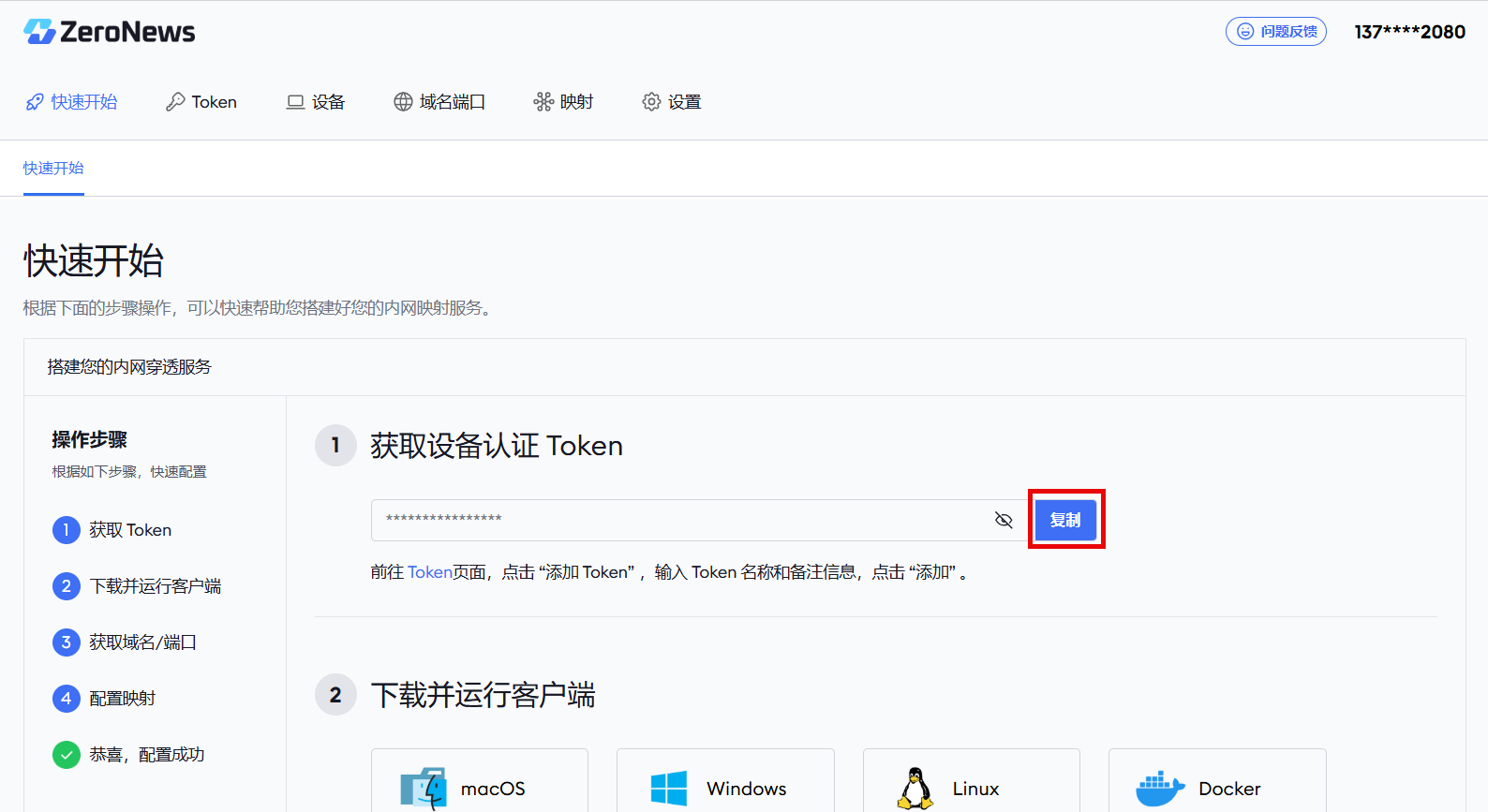
第 2 步:在群晖上安装 Docker 套件
打开群晖管理后台,在后台界面点击"套件中心"进入"套件中心"管理界面,搜索 Docker 并点击安装套件。
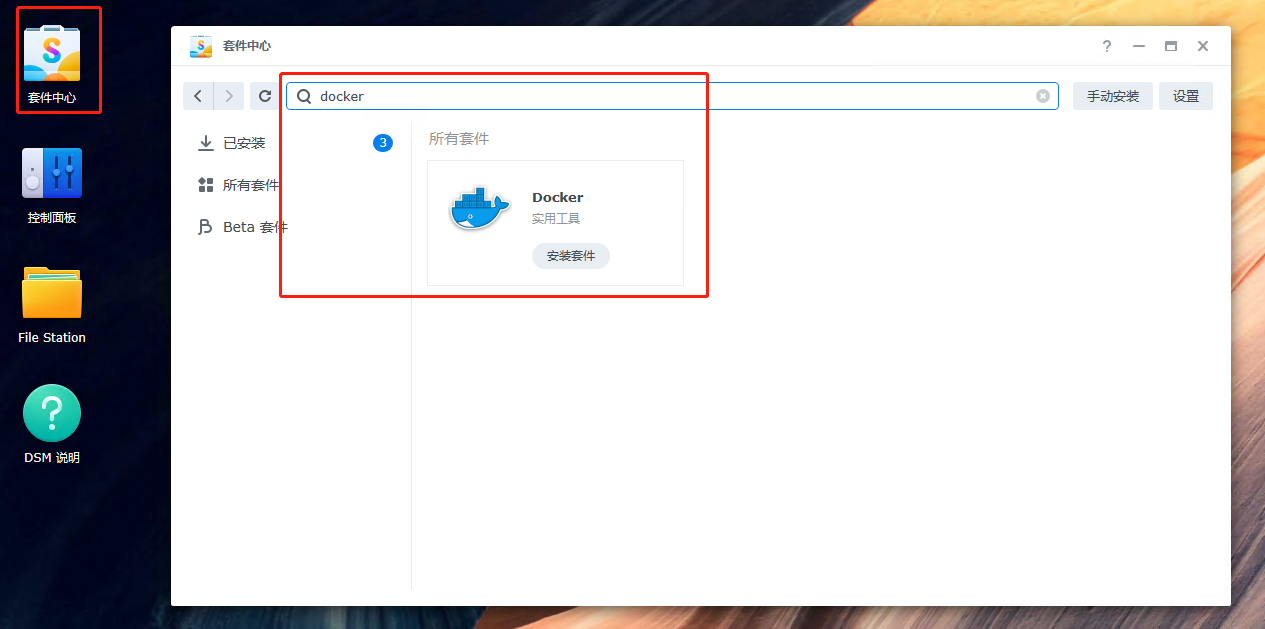
安装完成后,在"套件中心"的"已安装应用"界面可查看已安装的 Docker。
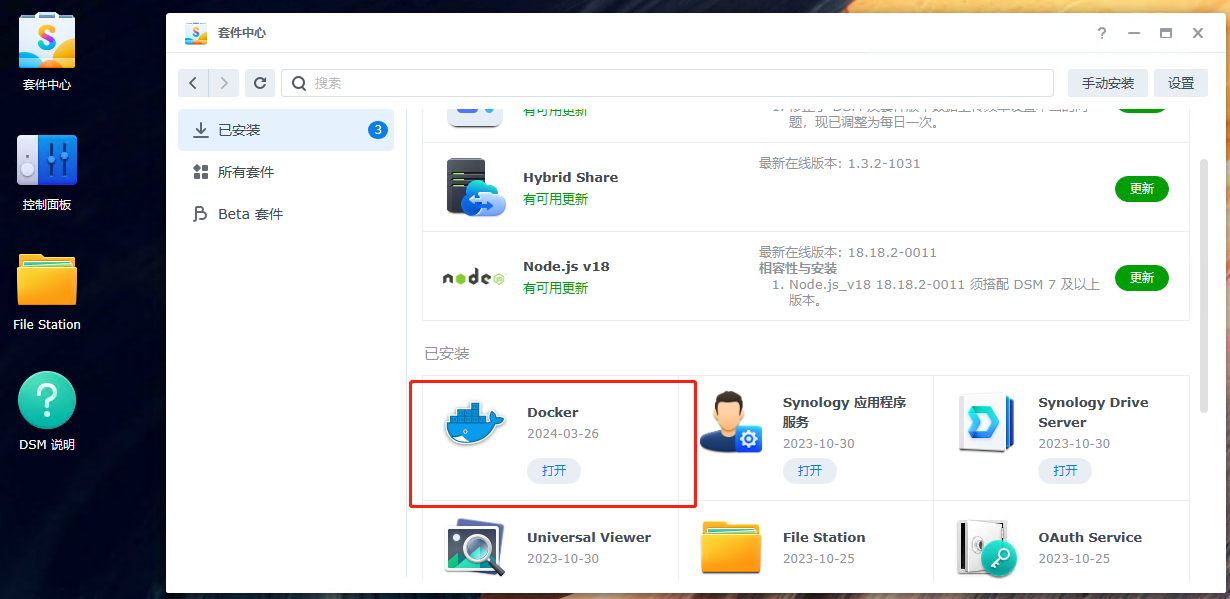
第 3 步:开启群晖 SSH
进入"控制面板"界面,点击"终端机和 SNMP"。
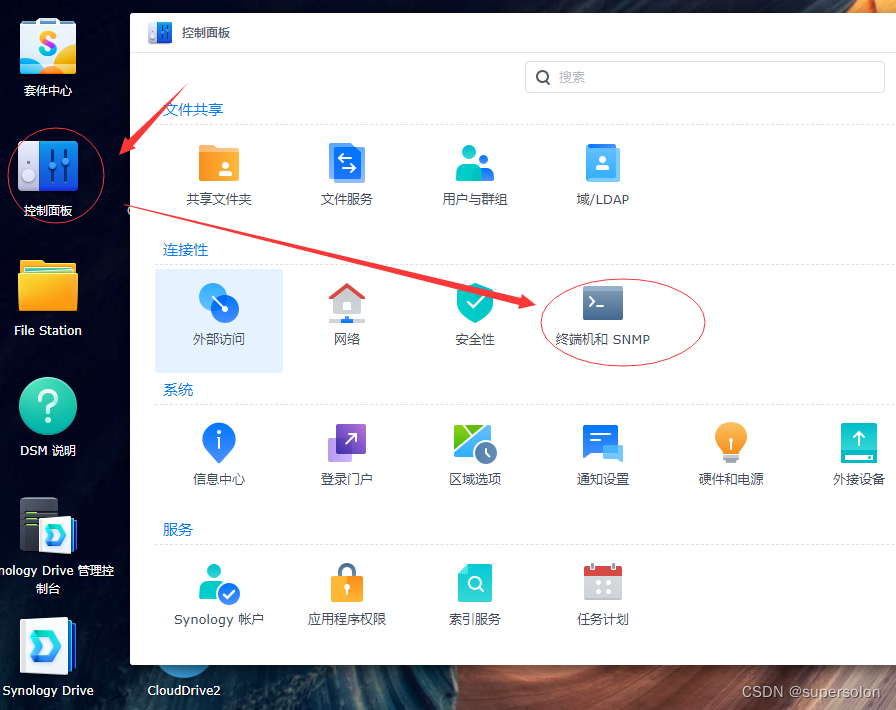
勾选"启用 SSH 功能"。
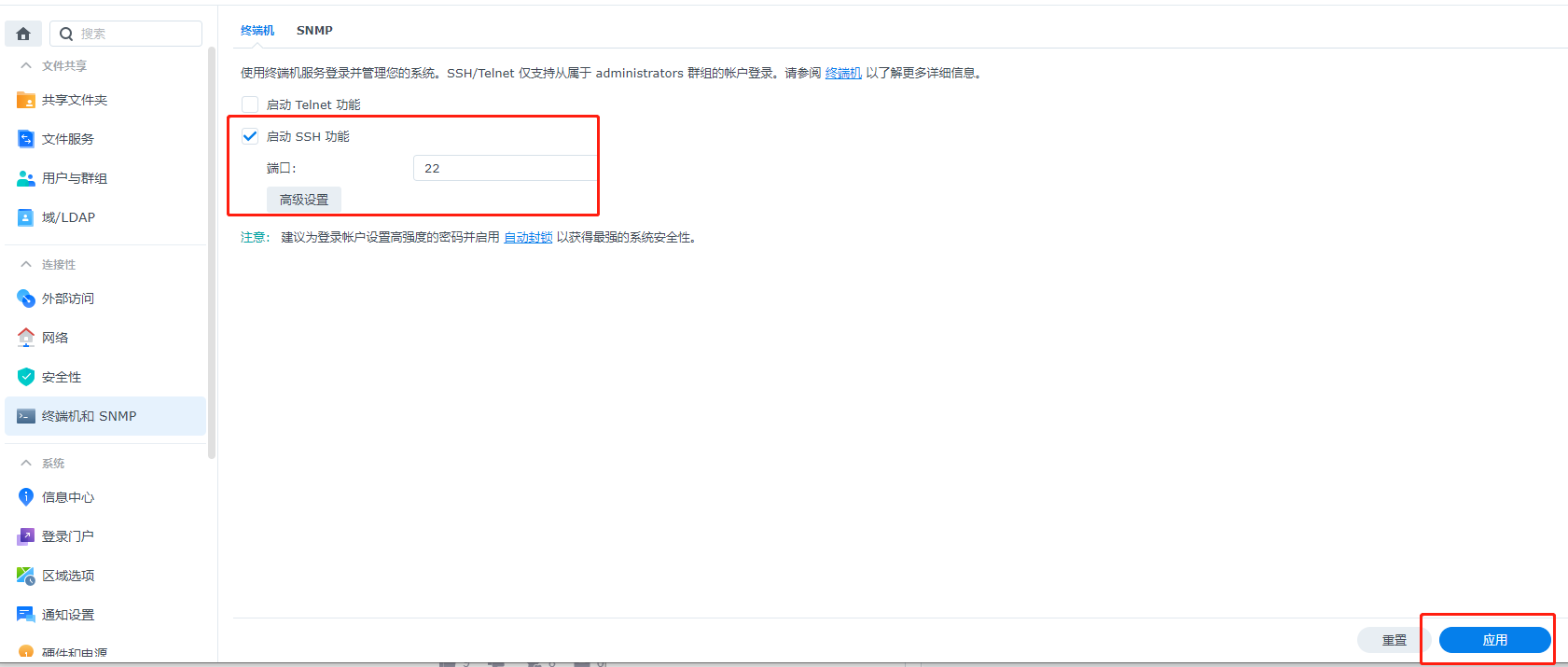
第 4 步:SSH 连接到群晖 CLI 控制台,创建 Portainer 容器
通过 SSH 工具远程连接到群晖。以管理员权限创建 Portainer 容器,并设置随 Docker 启动而启动。
sudo docker run -d --name=portainer --restart=always --privileged=true -p 9000:9000 -v /var/run/docker.sock:/var/run/docker.sock portainer/portainer-ce:latest
当 Portainer 容器正常运行后,可在群晖的 Docker 套件中查看运行的 Portainer 容器。

第 5 步:设置 Portainer
在浏览器中输入 Portainer 的管理后台地址,地址为 http://群晖IP:9000 。
设置密码,账号为 admin。
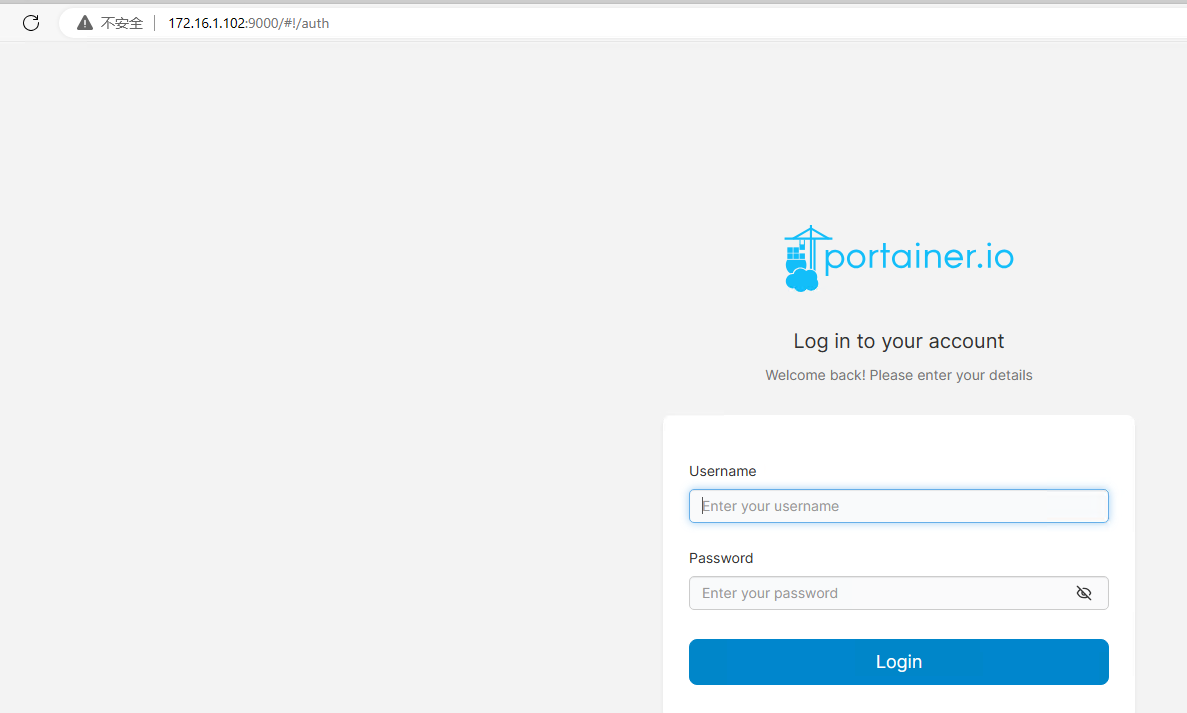
第 6 步:在 Portainer 中运行 ZeroNews 容器
登录 Portainer 后台,点击"Containers",进入容器管理界面。
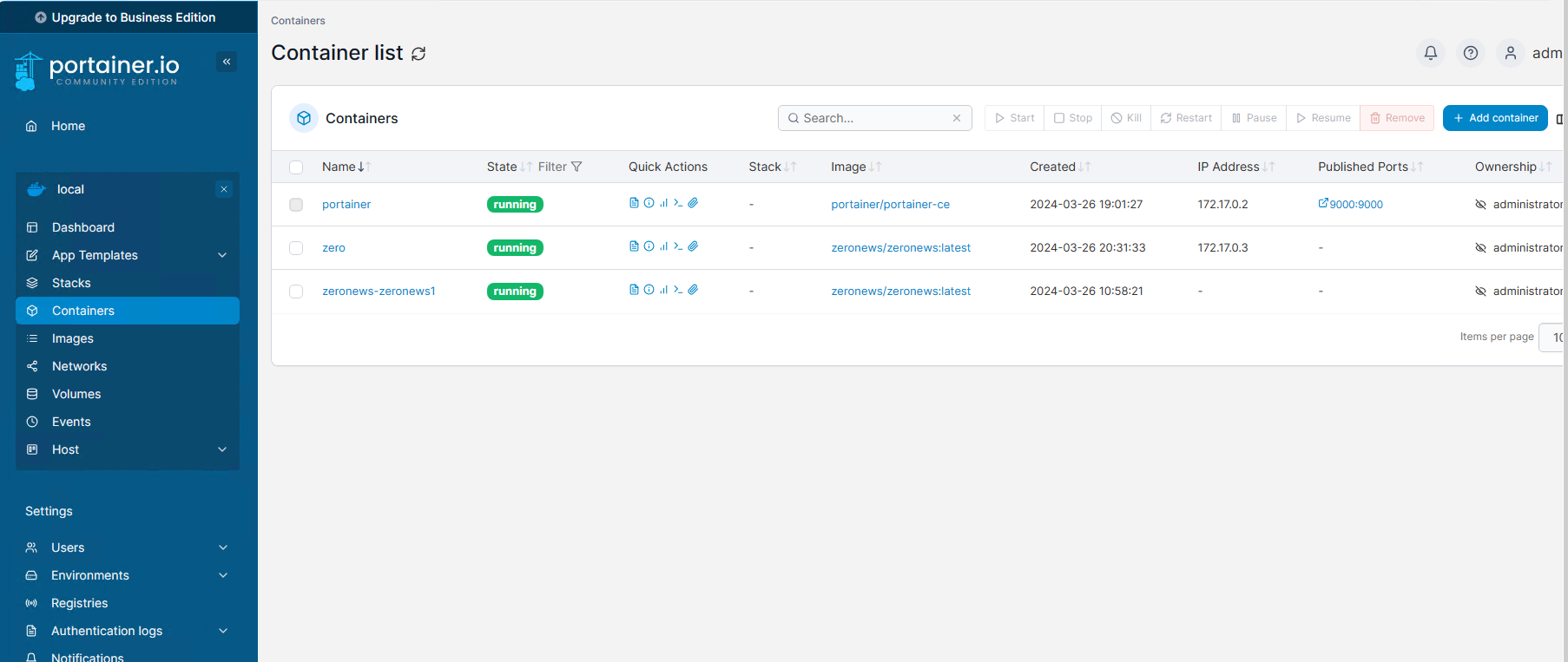
在"Container"页面右上角点击"Add container"添加容器。
输入容器名称为 takin,设置 Image 为 zeronews/zeronews:latest。
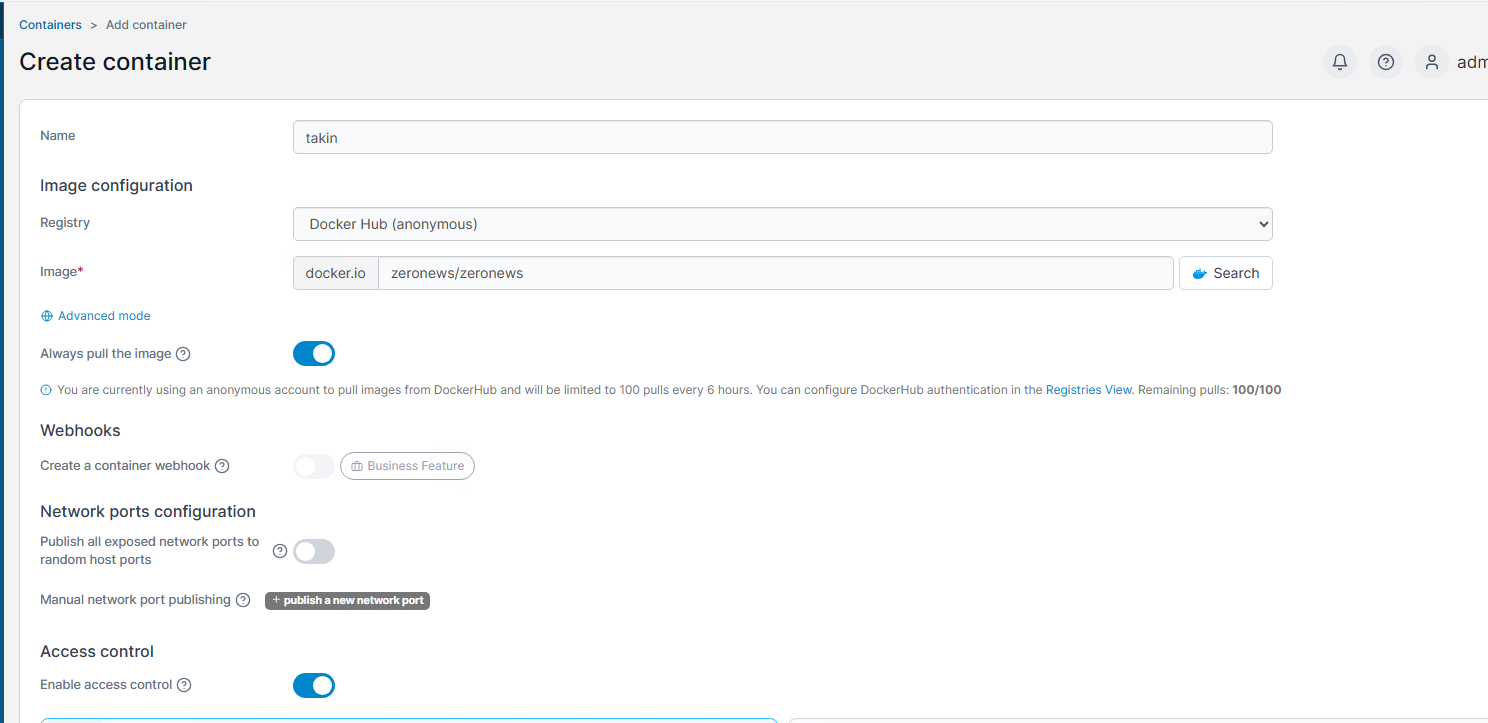
在 "Advanced container settings" 的 "Command & logging" 选项中,将 Token/网络区域 ID 输入到 Command 的文本框中,用空格分隔。
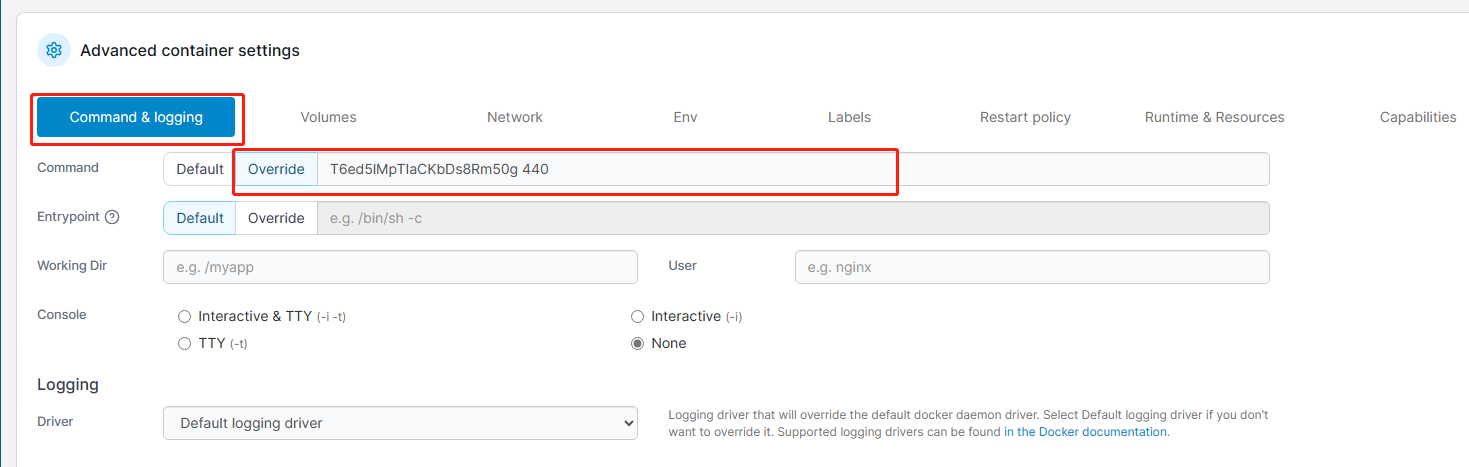
最后点击"deploy the container"按钮,完成 ZeroNews 容器安装。
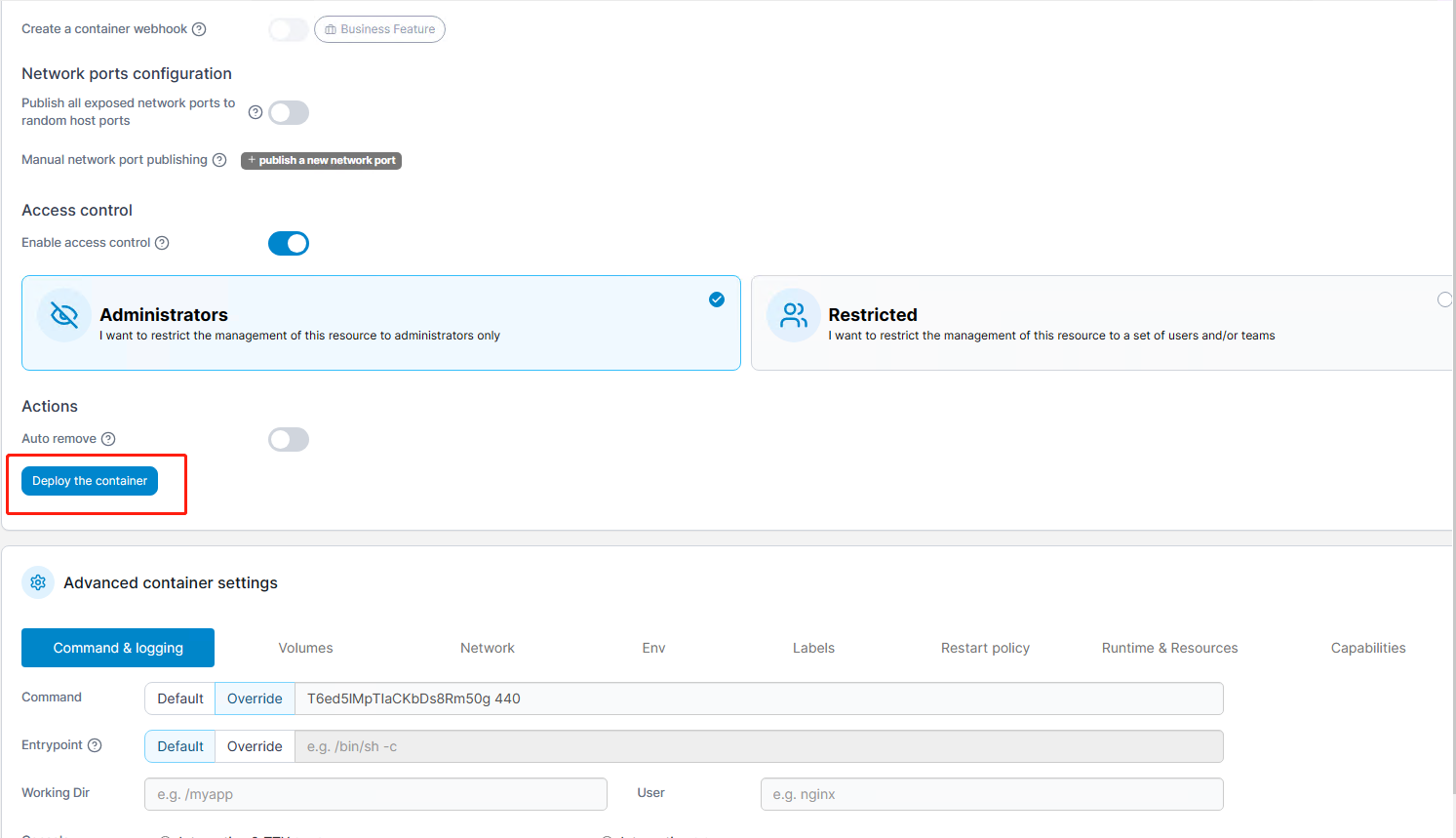
ZeroNews 容器创建完成后,在容器管理界面可看到正常运行的 ZeroNews 容器。
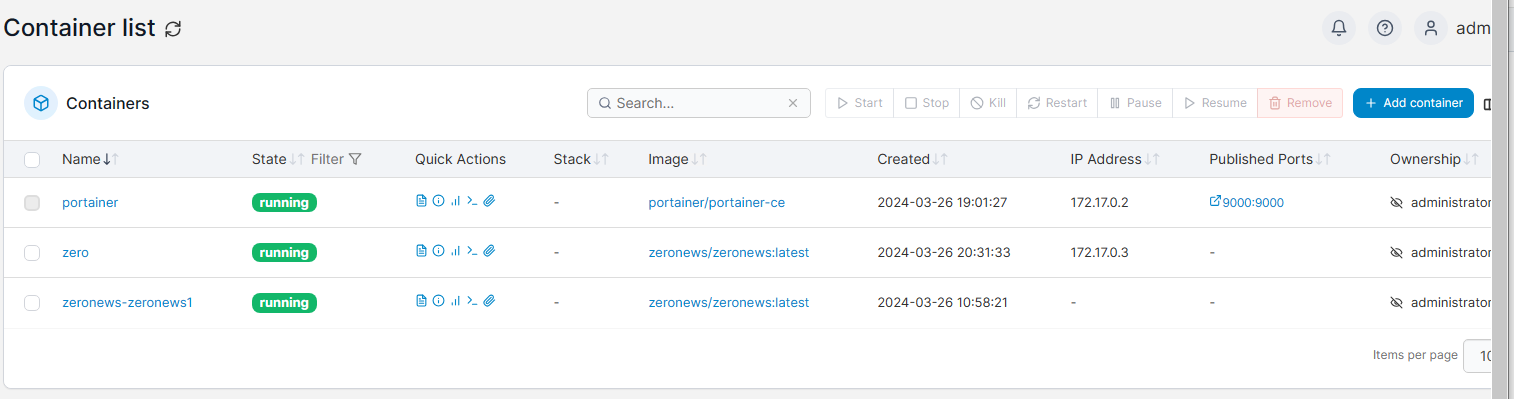
用户登录 ZeroNews 平台,在设备页面可看到 ZeroNews 容器设备已上线。
第 7 步:为 portainer 分配公网域名及TLS证书
-
用户登录 ZeroNews 平台,在 "域名端口" 管理页面, 点击 "添加域名" 添加公网可访问的域名。
- 域名前缀: 用户输入定义的 域名前缀,如 portainer
- 勾选 HTTPS 协议
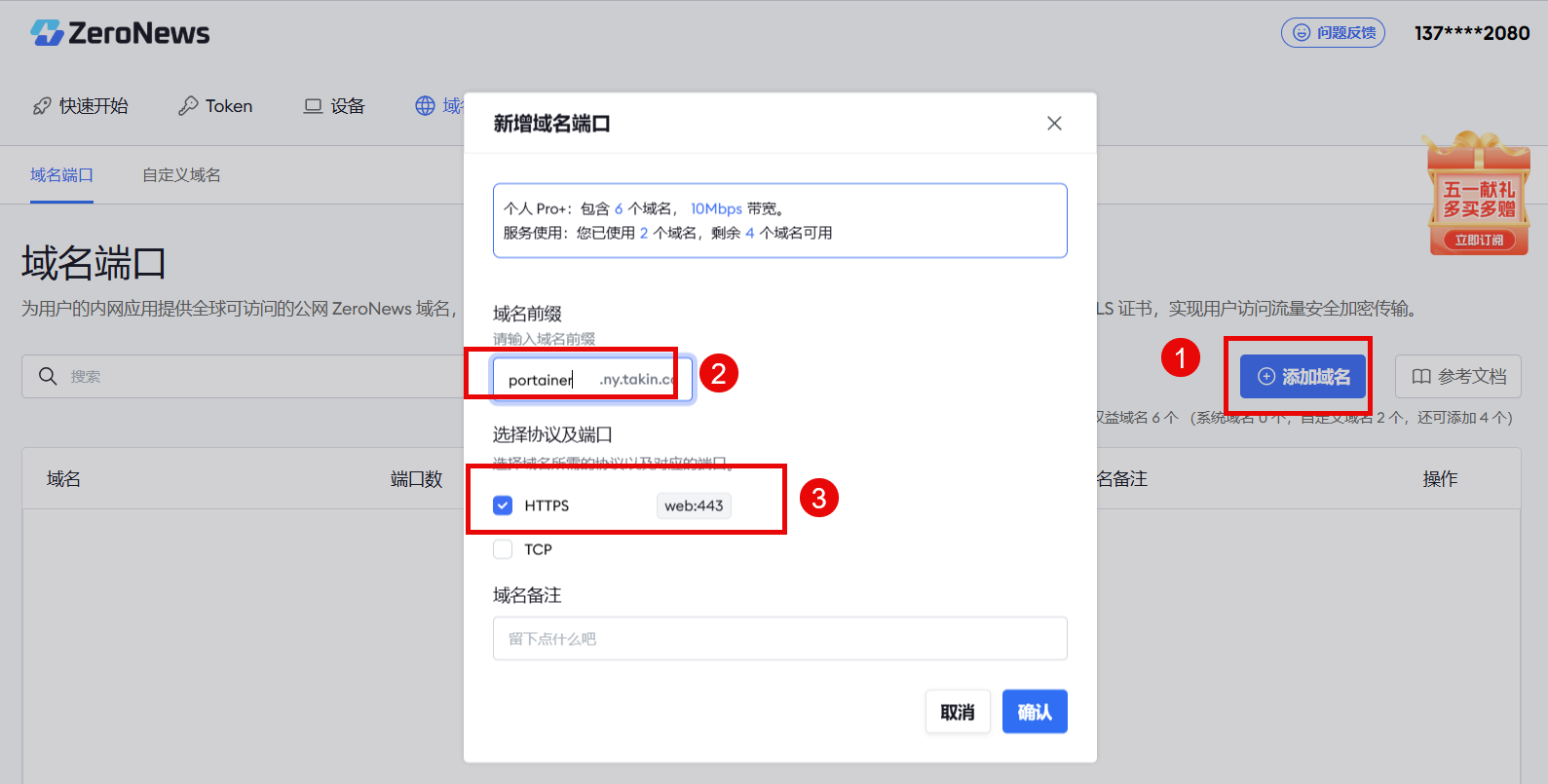
第 8 步:为 portainer 平台添加公网映射
-
在 "映射" 菜单下,点击 "添加映射" 添加 portainer 应用。
- 选择设备(Agent):选择已经认证的设备(Agent)
- 映射协议:选择 HTTPS 协议
- 公网访问地址:选择域名
portainer.ny.takin.cc - 映射带宽: 输入带宽大小,不大于用户当前的最大可用带宽
- 内网映射地址:IP地址输入群晖的IP地址,如
172.16.1.10 - 内网端口输入 portainer 平台的端口号,默认
9000
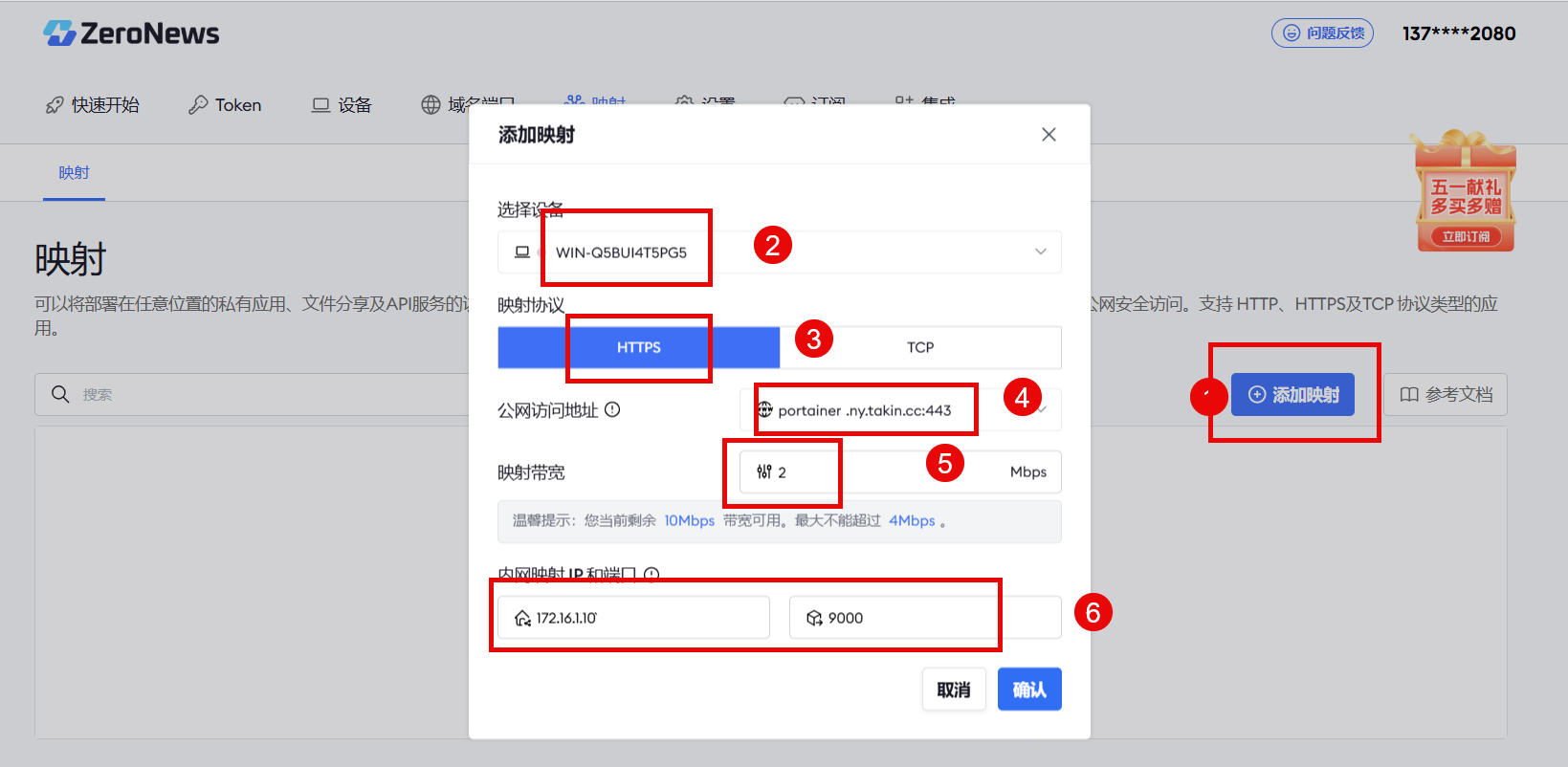
-
映射添加完成后,可在应用详情中可查看添加好的映射列表。
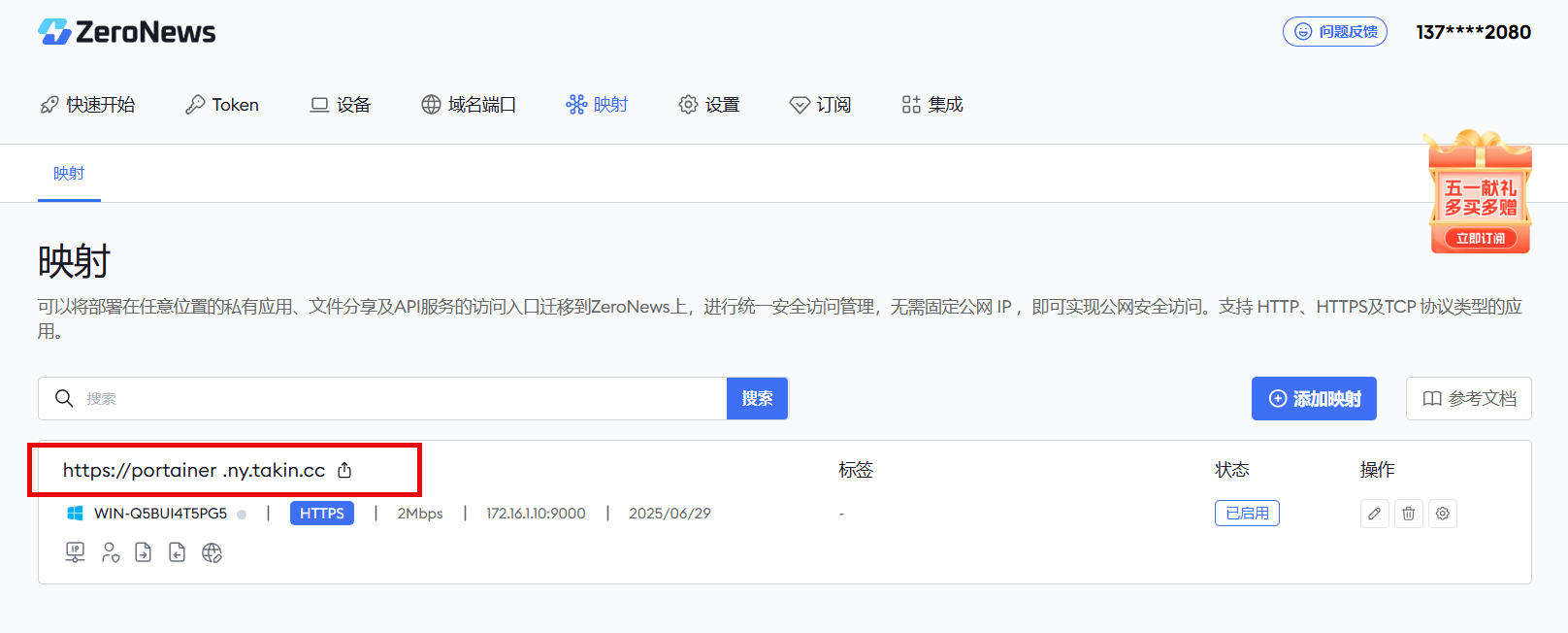
-
在浏览器中输入 qbittorrent 的映射域名地址,即可在互联网上访问群晖上的 portainer 平台。